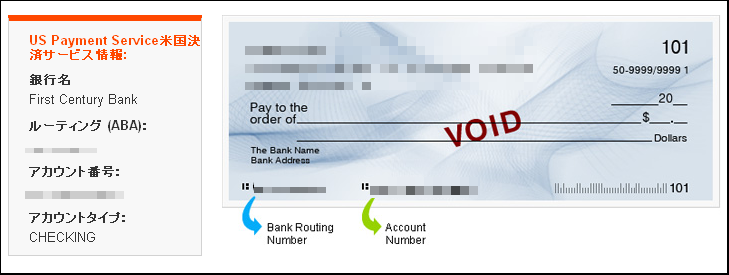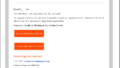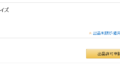米国Amazonのセラーセントラルの登録の続きです。
ペイオニアの登録を行いまして、承認を受けていることを前提にしています。
米国アマゾンへの売上の受け取りに銀行口座(ペイオニア)を設定します。
それではやってみよう!
米国アマゾンセラーアカウントでのデポジット(銀行口座)の登録
1.米国アマゾンにアクセス
http://www.amazon.com/
2.右側の「Your Account」にマウスポインタを充てて「Your Account」をクリック。(私は今の段階でHello,xxxx)と名前が表示されていて、ログインしている状態でしたが、ログアウトしている場合は、購入者用アカウントのメールアドれうsとパスワードを入力してログインします。
3.アカウント画面の右側「Seller Account」をクリックします。
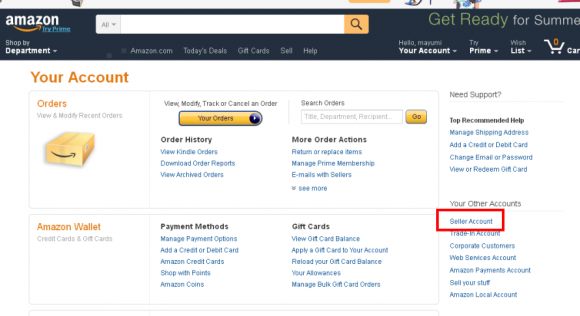
4.ログイン画面が再度表示されましたので、メールアドレスとパスワードを入力してセラーアカウントにログインします。
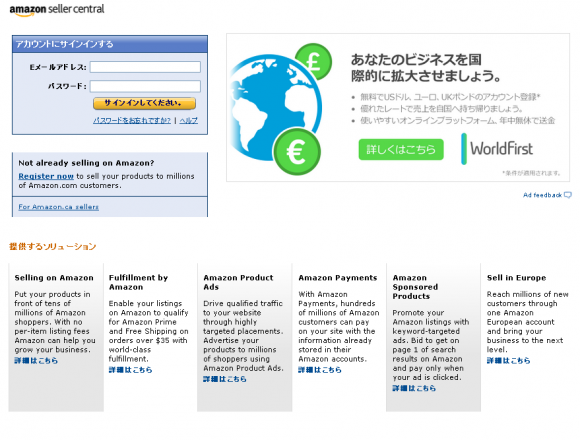
しかも日本語表示だった!
5.ページ上の「Settings」から「Account info」をクリック
「Seller Account Infomation」画面が表示されますので、そこの「Deposit Method」の部分を確認して“None”になっていることを確認し、「Add」ボタンをクリックします。

6.このようにアマゾンカナダとアマゾンアメリカの2つが表示されます。
まずは米国アマゾン(Amazon.com)から。「Add」ボタンをクリックします。
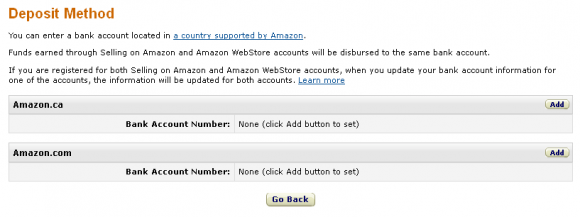
7.この時点でペイオニアの情報が必要になりますから、ペイオニアのマイアカウント画面を開いておきましょう。必要な事項が閲覧できるのは「USD支払い受け取りアカウントの詳細」です。
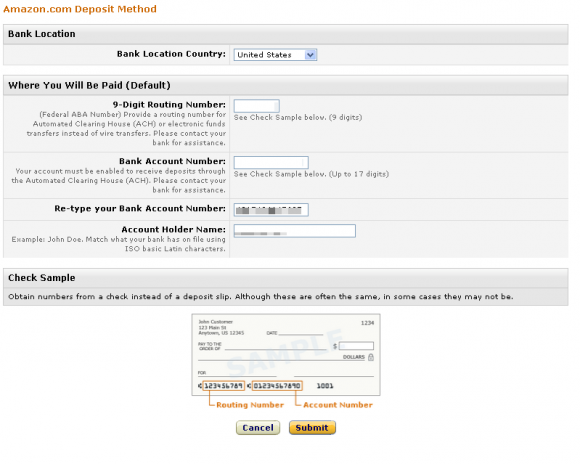
例に書いてある通り、ペイオニアの画面を参照しながら入力していきます。
以下はペイオニアの画面。
Bank Location country:Unaited StatesでOK
9-Digit Routing Nuber:ペイオニアの「ルーティング(ABA)」
Bank Account Number:ペイオニアのアカウント番号
Re-type youre Bank Account Number:再度アカウント番号を入力します
Account Holder Name:自分の名前を入力します。下のペイオニアの小切手ではぼかしてありますが、VOID画面の上に自分の名前が英語で書いてありますので同じにします。
最後にsubmitをクリックして保存します。
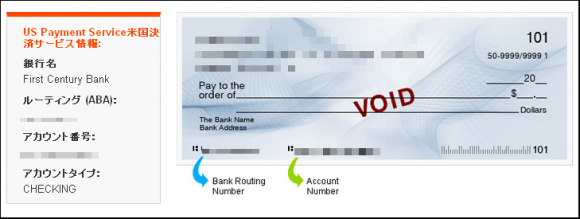
ペイオニアのマイアカウントに記載がある詳小切手画面
米国アマゾン(Amazon.com)のデポジット設定が完了すると、カナダの方も反映されますので、カナダの方も確認し、同意のチェックした後、保存をしておきます。
>> payoneerからの支払いを受け取るにはまだ設定が必要です。
Payoneerからの支払い受け取り設定方法(更新したらリンク繋げます)